Personen, die das MacBook häufig verwenden, sind es gewohnt, mit dem Zwei-Finger-Touchpad zu scrollen. Sie wissen auch, wie nützlich das Scrollen mit zwei Fingern auf einem Laptop sein kann. Glücklicherweise können Sie dieselbe Funktion über Debian auf Ihren anderen Laptops verwenden, insbesondere wenn Ihr Touchpad von Synaptics hergestellt wird. Wenn diese Funktion auf Ihrem Laptop aktiviert ist, funktioniert das Touchpad beim Tippen und Ziehen auf die gleiche Weise. Wenn Sie jedoch mit zwei Fingern über das Touchpad ziehen, funktioniert es genauso wie das mittlere Rad Ihrer Maus. Diese Funktion hilft Ihnen, durch lange Webseiten, Dokumente und überall dort zu scrollen, wo es eine Möglichkeit zum Scrollen gibt. Der Trick besteht darin, Ihre beiden Finger auseinander zu halten, damit das Touchpad Ihre Finger nicht als einen großen Finger erkennt. In diesem Fall würde die Funktion natürlich nicht funktionieren.
Während dieses Zwei-Finger-Scrollen funktioniert gut für einige, einige von Ihnen könnten es als echtes Ärgernis empfinden, da es Ihre aktuelle Ansicht verwirren könnte, wenn Sie versehentlich die rechte Seite des Touchpads berühren oder nach oben und unten wischen. Unter Beibehaltung der persönlichen Vorlieben aller Benutzer hat Debian diese Option anpassbar gehalten. Sie können diese Funktion über das Einstellungstool auf der Debian-Benutzeroberfläche ein- oder ausschalten.
In diesem Artikel erklären wir, wie Sie das Scrollen mit dem Zwei-Finger-Touchpad aktivieren und deaktivieren auf Ihrem Debian-Touchpad. Sie können das in diesem Artikel beschriebene Verfahren auf einem Debian 10 emulieren (Buster)-System.
Mit dem Dienstprogramm „Einstellungen“ das Scrollen mit zwei Fingern aktivieren/deaktivieren
Mit dem Dienstprogramm Debian-Einstellungen können Sie viele administrative Änderungen und Konfigurationen am System vornehmen. Eine davon ist die Anpassung des Verhaltens von Maus und Touchpad.
Sie können auf die Einstellungen entweder über die Application Launcher-Suche wie folgt zugreifen:
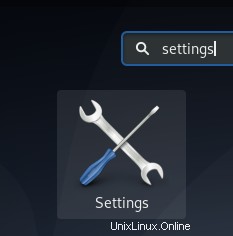
Oder klicken Sie auf den Abwärtspfeil in der oberen rechten Ecke Ihres Debian-Desktops und dann auf das Einstellungssymbol in der folgenden Ansicht:
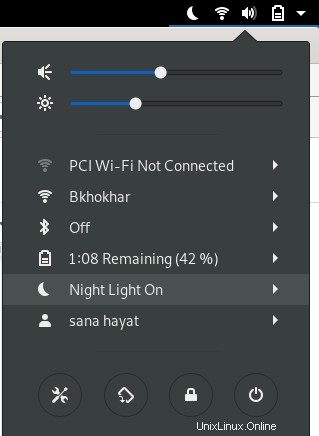
Das Dienstprogramm „Einstellungen“ wird in der Ansicht geöffnet, in der Sie sich beim letzten Öffnen von „Einstellungen“ befanden. Sie müssen auf die Registerkarte Geräte und dann auf Maus und Touchpad klicken, um die erforderlichen Konfigurationen vorzunehmen.
So sieht die Maus- und Touchpad-Ansicht aus:
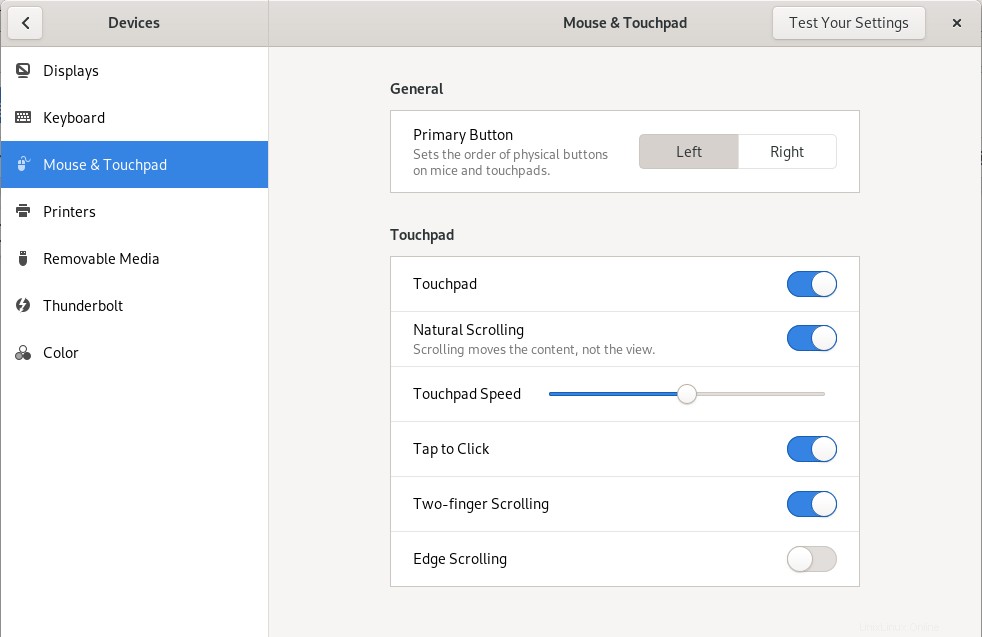
Alternativ können Sie diese Ansicht auch direkt starten, indem Sie die entsprechenden Maus- und Touchpad-Schlüsselwörter im Starter für Sitzungen wie folgt eingeben:
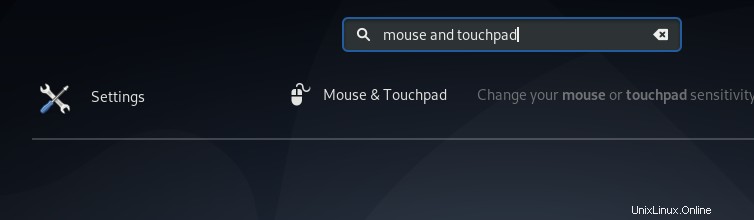
Versuchen Sie in der Ansicht „Maus- und Touchpad-Einstellungen“, die Zwei-Finger-Bildlauftaste unter dem Abschnitt „Touchpad“ zu finden. Standardmäßig ist diese Schaltfläche in meinem Debian aktiviert, was bedeutet, dass das Scrollen mit zwei Fingern auf meinem Touchpad aktiviert ist. Schalten Sie die Taste einfach aus, um das Scrollen mit zwei Fingern zu deaktivieren, oder schalten Sie sie ein, um es zu aktivieren. Sobald Sie dies tun, werden Ihre neuen Einstellungen sofort wirksam.
Manche Leute finden dieses Feature ein Segen, andere finden es einfach nur nervig. Was auch immer Ihre persönlichen Vorlieben sind, Sie können diese Schaltfläche im Preferences-Dienstprogramm verwenden, um Preferences abzuspielen und die Funktion ein- oder auszuschalten.